今天小编分享一下win10系统打开磁盘共享说“没有访问权限”问题的处理方法,在操作win10电脑的过程中常常不知道怎么去解决win10系统打开磁盘共享说“没有访问权限”的问题,有什么好的方法去处理win10系统打开磁盘共享说“没有访问权限”呢?今天本站小编教您怎么处理此问题,其实只需要 一、首先要知道的是,windows10系统的安全机制验证很完整,如果是磁盘盘符共享的情况下最好制定账户权限才可以,而guest的默认权限非常的小,必须给予足够的权限才可以,最好不要用guest而是指定一个新的账户,专门用于共享访问之用; 二、首先要建立一个新的账户,administrator账户即可就可以完美解决了。下面就由小编给你们具体详解win10系统打开磁盘共享说“没有访问权限”的图文步骤:
具体方法如下:
一、首先要知道的是,windows10系统的安全机制验证很完整,如果是磁盘盘符共享的情况下最好制定账户权限才可以,而guest的默认权限非常的小,必须给予足够的权限才可以,最好不要用guest而是指定一个新的账户,专门用于共享访问之用;
二、首先要建立一个新的账户,administrator账户即可。
三、然后设置磁盘共享就可以了:
1、鼠标右击相应硬盘盘符,选择“属性”;
2、在弹出的对话框中选择“高级共享”;
3、在弹出的对话框中选择“共享次文件夹”和“权限”;
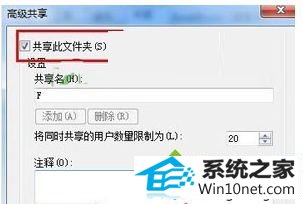
4、添加之前新建的账户,给予相应的权限;
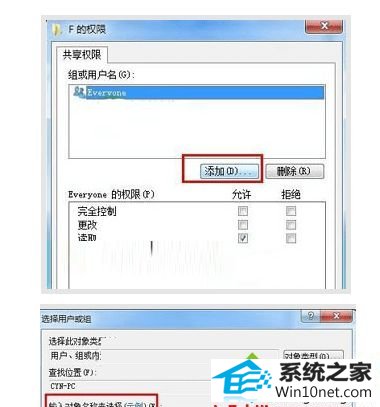
5、然后使用这个账户的用户米和密码就能顺利访问共享的磁盘了。
win10系统打开磁盘共享说“没有访问权限”的图文步骤分享到这了,安装上述教程设置之后,我们就可以成功访问共享磁盘了。
本站发布的系统与软件仅为个人学习测试使用,不得用于任何商业用途,否则后果自负,请支持购买微软正版软件!
Copyright @ 2022 萝卜家园版权所有